<本サイトは記事内にPRが含まれています>
ゲーミングPCを導入したけれど、「コンセントが足りない!」とお困りではありませんか?
ゲーミングPCは高性能なだけに、多くの周辺機器が必要になり、その分だけ電源タップやコンセントの確保が求められます。さらに、タコ足配線や過負荷によるトラブルを避けるため、安全性も重視しなければなりません。
本記事では、コンセント不足を解消しつつ、安全で効率的な電源環境を構築する方法をわかりやすく解説します。
- ゲーミングPCのコンセント足りない場合
- 安全なゲーミングPCの電源タップの選び方
- ゲーミングPCのおすすめ電源タップ
これを読めば、煩わしい電源問題を解決し、快適なゲーミング環境を整えるヒントが見つかるはずです
ゲーミングPCのコンセント足りない場合どうする
ゲーミングPCを快適に使うには、必要な電源供給を確保することが重要です。
コンセントが足りない場合、安全で効率的な電源供給方法を選ぶことが大切です。
 順(じゅん)
順(じゅん)ゲーミングPCの電源問題は、タコ足配線や過負荷を防ぐことが重要です!
安全な電源供給を確保しましょう。
- 安全な電源供給方法を選ぶ
- ゲーミングPCがコンセント不足になる原因を知る
必要なコンセント数を計算し、適切な電源延長方法を選ぶことで、安心してPCを使えます。
次に、電源の確保方法と原因について詳しく見ていきましょう。
安全な電源供給方法
安全な電源供給方法は、ゲーミングPCを長期間安心して使用するために欠かせません。
タコ足配線や過負荷を避けるために、電源タップや延長コードを正しく選ぶ必要があります。
- 個別スイッチ付きの電源タップを使用
- 電力容量を確認して適切な製品を選ぶ
- 短すぎない延長コードを選ぶ
- 必要ならUPS(無停電電源装置)を検討
- 信頼できるメーカーの製品を使う
例えば、個別スイッチ付きの電源タップは、使わないデバイスの電源を簡単に切ることができ、過負荷を防げます。
さらに、UPSは電源供給の安定性を高め、停電時にも安心です。
電源周りの準備を万全にすることで、ゲーミング体験が向上します。
次に、なぜゲーミングPCがコンセント不足になりがちなのかを考えてみましょう。
なぜゲーミングPCはコンセント足りなくなる
ゲーミングPCは多くの周辺機器を必要とするため、コンセント不足になりがちです。
本体だけでなく、モニター、スピーカー、外付けストレージなどの周辺機器が電力を必要とします。
- モニターやスピーカーの数が増える
- ゲーミングデバイス(マウスやキーボード)の電力
- LED照明などのアクセサリー
- 外付けストレージや充電器の追加
- UPSや冷却ファンの使用
たとえば、デュアルモニターを使う場合、モニターだけで2つのコンセントが必要になります。
また、LEDアクセサリーや外付けストレージが増えると、さらにコンセントが必要になります。
さらに、ゲーミング環境を充実させるために、冷却ファンやUPSを導入することもあります。
これらの電力ニーズを整理することで、無駄な消費を減らし、効率的に電力を使うことが可能です。



ゲーミングPCの周辺機器は多く、電力不足を招きやすいです。
適切な電源管理で快適なプレイ環境を作りましょう!
ゲーミングPCの消費電力量は高い!
ゲーミングPCは高性能な部品を使用しているため、消費電力が高くなる傾向があります。
特に、CPUやグラフィックボードの性能が高いほど、消費電力も増加します。また、周辺機器も含めると、全体の消費電力はさらに高くなります。
以下のCPUグラボなどのシステムの場合おすすめ電源容量は1328KWととなります。これでもかなり電源容量が高いことがわかります。


ゲーミングPC本体の消費電力量は、CPUとグラフィックボードの性能に大きく依存します。高性能なパーツを使用すると、消費電力量はさらに増加する可能性があります。
詳しいシュミレーションはドスパラサイトで可能です。
さらに周辺機器の電源容量を加えると
| 機器 | 消費電力量 (W) |
|---|---|
| ゲーミングPC本体 | 664 |
| ゲーミングモニター (27インチ) | 35 |
| ゲーミングキーボード | 5 |
| ゲーミングマウス | 2 |
| ゲーミングヘッドセット | 3 |
| 外付けHDD/SSD | 10 |
| スピーカー | 20 |
| 合計 | 739 |
おすすめ電源容量は739KW×2=1478KW
これは、家庭用の電源タップの定格容量1500Wのギリギリの値になります。
電源容量の目安はシステム最大消費電力の2倍
電源容量の目安はシステム最大消費電力の2倍
PC電源の選び方は、システムの最大消費電力の2倍の電源を選ぶようにしましょう。
理由としては以下があります。
- パーツを将来アップグレードや拡張するための予備枠
- 電源ユニット自体の劣化防止
- 電源ユニットの電力変換効率の良い負荷率は50%に設計されている
引用:ドスパラ
ゲーミングPCで電源タップを使用する際の注意
ゲーミングPCで電源タップを使用する際には、いくつかの重要な注意点があります。
これらを守ることで、電力の過負荷や火災の危険を防ぎ、機器の安全な運用が可能になります。



ゲーミングPCで電源タップを使うときは注意!
安全対策をしっかりして、安心してプレイしましょう。
- 家庭用コンセントの上限(1500W)を理解する
- 電源タップの定格容量を超えないようにする
- デュアル電源の利用を検討する
- 別の部屋のコンセントを利用する
- タコ足配線を避ける
- 過負荷による火災の危険性を防ぐ
上記のポイントを守ることで、ゲーミングPCの消費電力を安全に管理できます。
家庭用コンセントの上限(1500W)を理解する
家庭用コンセントの一般的な上限は1500Wです。



先ほどのシュミレーションの値で1478KWでしたね
ゲーミングPCと周辺機器を合わせた消費電力が、1500KWの上限を超えないようにしましょう。
消費電力の目安(チェックポイント)
- ゲーミングPC本体: 約500W
- モニター: 約60W
- スピーカー: 約30W
- キーボードとマウス: 合計約10W
例えば、ゲーミングPCと周辺機器の合計が600Wの場合、残り900Wで他の家電を利用可能です。
しかし、エアコンや電子レンジなど高消費電力の機器を同じコンセントで使うと、簡単に上限に達してしまうため注意が必要です。
消費電力の詳しいシュミレーションはドスパラサイトで可能です。
電源タップの過負荷による火災の危険性
電源タップを使用する際に過負荷が発生すると、発熱やショートにより火災の危険性があります。
特に、ゲーミングPCや高消費電力の機器を複数接続した場合、過負荷が発生しやすくなるため注意が必要です。
- 電源タップの定格容量を超えると火災のリスクが高まる
- 過負荷状態ではタップが異常に発熱する
- 古い電源タップは劣化により発火リスクが増加
過負荷の原因
過負荷は、電源タップの許容範囲を超える電力を供給しようとした際に発生します。
原因の多くは、以下のような接続や使用方法によるものです。
- 複数の高消費電力機器を同時に接続
- タコ足配線による負荷集中
- 定格容量を超えたタップの使用
- ホコリの蓄積によるショート
火災を防ぐための対策
以下の方法を実践することで、過負荷による火災のリスクを大幅に軽減できます。
- 電源タップの定格容量を守る
- 過負荷防止機能付きのタップを使用
- ホコリや湿気を避ける
- 使用していない機器は電源を切る
過負荷のリスクを避けるためには、日常的なチェックと適切な使用方法が不可欠です。
正しい使用方法を守り、安全な環境でゲーミングPCを快適に楽しみましょう。
電源タップの定格容量を超えないようにする
電源タップには「定格容量」という上限があります。
定格容量は、タップ自体が安全に使用できる消費電力の最大値です。
- 使用している電源タップの容量を確認する
- 全体の消費電力を計算する
- オーバーした場合は分配する
たとえば、電源タップの定格容量が1500Wの場合、上記の600Wを引いた残りを他の機器に割り当て可能です。
ただし、限界近くまで使用すると過熱のリスクがあるため、余裕を持たせて使うことが推奨されます。
正しい電源タップを選ぶ
ゲーミングPCで電源タップを選ぶ際には、定格容量と安全機能を重視する必要があります。
特に、消費電力の多い機器を使用する場合には、対応できる電源タップを選ぶことで、火災や故障のリスクを減らせます。
- 電源タップの定格容量が1500W以上であることを確認
- 過負荷保護機能付き(サージプロテクター)の製品を選ぶ
たとえば、1500W以上の定格容量を持つ電源タップを使用すれば、家庭用コンセントの上限に対応できます。
過負荷保護機能付きの製品は、電力がオーバーした場合に自動的に電源を遮断してくれるため、機器や家庭の安全を守ることが可能です。
過負荷防止(サージプロテクター)機能付きのタップを使用
また、サージプロテクター付きの電源タップは、雷や電力の不安定な状況からPCや周辺機器を保護するために効果的です。
正しい電源タップを選ぶことで、長期間安全にゲーミングPCを使用することができます。
容量がオーバーした場合電力を効率よく配分する
ゲーミングPCや周辺機器で消費電力が1500Wを超える場合、電力を効率的に配分する工夫が必要です。
特に、同じコンセントに多くの高消費電力機器を接続すると過負荷になり、火災のリスクが高まるため注意が必要です。
- デュアル電源で高消費電力機器を分ける
- 別の部屋のコンセントを使う
デュアル電源の利用
電源容量が不足する場合、デュアル電源を導入する方法があります。これは、2台の電源ユニットを連携させて電力を供給する仕組みです。
- 追加の電源を用意する
- 専用ケーブルで2台を接続する
- コスト効率が良い
- 電気代が抑えられる可能性がある
デュアル電源の利用は、特に高消費電力のゲーミングPCに有効です。
ただし、配線の複雑さが増すため、十分な知識と計
高消費電力機器を分ける
ゲーミングPCやモニターなどの消費電力が大きい機器は、別々のコンセントから電力を供給するのがおすすめです。
これにより、1つのコンセントに負担が集中するのを防ぎ、安全に使用することができます。
別の部屋のコンセントを使う
1部屋で1,500W以上の電力が必要な場合、別の部屋(別の配電盤分岐)のコンセントから電源を取ることで、利用可能な電力を増やせます
特に、別の配電盤から供給されるコンセントを使うことで、全体の電力使用量を分散させることが可能です。
この方法は、エアコンや電子レンジなど他の高消費電力機器を使用する家庭で有効です。
これらの工夫により、容量オーバーを防ぎ、安全にゲーミングPCを運用できます。
たこ足配線は避け、電源タップを直接コンセントに接続
ゲーミングPCや周辺機器を接続する際には、電源タップを直接コンセントに接続することが重要です。
電源タップをさらに別のタップに接続する「たこ足配線」は、過負荷によるリスクを増大させるため絶対に避けましょう。
- タコ足配線のリスク
- 正しい接続方法
タコ足配線のリスク
タコ足配線は、複数の電源タップを連結して使用する状態を指します。
これにより、1つのコンセントに多くの機器が接続され、以下のリスクが発生します。
- 過負荷による火災の危険性
- 電源タップの発熱や溶解
- 機器への供給電力不足
- ブレーカーの頻繁なトリップ
正しい接続方法
安全に電源タップを使用するには、以下の方法を実践しましょう。
- 電源タップを直接壁のコンセントに接続
- 1つのタップに接続する機器を定格容量以内に収める
- 複数の高消費電力機器を別々のタップに分散
- タップに過負荷防止機能があることを確認
正しい接続を心がけることで、ゲーミングPCのパフォーマンスを維持しながら、安全に利用することができます。
ゲーミングPCの電源タップ安全な配線方法の実践
ゲーミングPCの電源タップ配線を安全に行うためには、正しい手順と注意点を守ることが重要です。
差し込み口の最適化やケーブルの状態確認など、いくつかのポイントを押さえるだけで、トラブルを防ぎ、長く安全に使用できます。



電源タップの使い方を間違えると危険です!
安全な配線方法をしっかりチェックしましょう。
- 差し込み口の数と配置の最適化
- 電源ケーブルの確認
- 延長コードの適切な使用方法
以下に、それぞれのポイントについて詳しく説明します。
差し込み口の数と配置の最適化
電源タップの差し込み口は、数や配置が適切でないと、配線が絡まりやすくなり、安全性が損なわれます。
最適化するためのポイントは以下の通りです。
- 必要な差し込み口の数を事前に確認する
- 電源タップの配置を壁やデスクの近くにする
- ケーブルの長さに余裕を持たせる
- 使用していない差し込み口にカバーを付ける
たとえば、デスクの上にモニター用タップ、デスク下にPC本体用タップを配置することで、効率よく安全に配線できます。
電源ケーブルの確認
電源が入らない場合、まず電源ケーブルの接続を確認しましょう。
多くの場合、ケーブルのゆるみや不完全な差し込みが原因で、電源が供給されないことがあります。
- 電源ケーブルがしっかり接続されているか確認
- ケーブルに損傷がないかチェック
- ケーブルを束ねすぎない
- 接続部分に緩みがないことを確認
- 電源タップのスイッチがオンになっているか確認
- 断線が疑われる場合は交換する
また、電源ケーブルがデスクや壁に挟まっていないかも確認することで、断線のリスクを減らせます。
電源が入らない場合、まず電源ケーブルが正しく接続されているか確認しましょう。
電源ケーブルの状態を確認することで、ほとんどの電源トラブルを簡単に解消できます
延長コードの適切な使用方法
延長コードは便利ですが、適切に使用しないと過負荷や火災の原因になります。
安全に使用するための注意点は以下の通りです。
- 延長コードの定格容量を確認する
- 複数の延長コードを連結しない
- 高消費電力機器には使用しない
- コードを折り曲げたり巻きすぎない
たとえば、エアコンや電子レンジなど高消費電力機器には延長コードを使用せず、直接コンセントに接続してください。
また、延長コードを壁や家具の隙間に挟まないようにし、通気性を確保しましょう。
これらのポイントを守ることで、延長コードを安全に使用できます。
ゲーミングPCの電源タップ安全な配線方法の実践
ゲーミングPCの電源配線は、適切に行うことでトラブルを防ぎ、安全かつ効率的に使用できます。
差し込み口の配置や延長コードの正しい使い方など、基本的なポイントを押さえることで、長期間安心して使うことが可能です。



配線を適切に行わないとトラブルの原因になります!
安全な使い方を確認しましょう。
- 差し込み口の数と配置の最適化
- 電源ケーブルの確認
- 延長コードの適切な使用方法
以下、それぞれのポイントを詳しく解説します。
差し込み口の数と配置の最適化
電源タップの差し込み口の数や配置が適切でないと、ケーブルが絡まったり、効率的に使用できない原因になります。
最適化するためには、以下の方法を実践してください。
- 必要な差し込み口の数を事前に把握
- ケーブルが短く済むようにタップを配置
- 使用していない差し込み口にカバーをつける
- ケーブルの抜き差しがしやすい場所を選ぶ
例えば、モニター用タップをデスク上に、PC本体用タップをデスク下に設置することで、配線がすっきりし、トラブルを減らせます。
ゲーミングPCの安全性を高める電源タップの選び方
ゲーミングPCの安全性を確保するためには、適切な電源タップを選ぶことが重要です。
ここでは、電源タップ選びのポイントやおすすめの製品、ケーブル管理の方法について解説します。



ゲーミングPCには信頼できる電源タップを!
安全で便利な製品を選びましょう。
- 定格容量が十分なものを選ぶ
- 安全機能(過電流保護など)が付いたものを選ぶ
- 定期的に清掃し、3~5年を目安に交換
以下、それぞれについて具体的に説明します。
定格容量が十分なものを選びます
ゲーミングPCや周辺機器を接続する場合、電源タップの定格容量が1500W以上であることを確認してください。
定格容量を超えた使用は過負荷の原因となり、発熱や火災リスクを引き起こします。
- ゲーミングPC本体: 約500W
- モニター: 約60W
- スピーカー: 約30W
例として、合計600W程度の消費電力を見込んで余裕のある容量を選ぶのが安全です。
安全機能(過電流保護など)が付いたものを選びます
過電流保護や過負荷保護機能が搭載された電源タップを選ぶと、事故のリスクを軽減できます。
これらの機能は、過剰な電力が流れた際に自動で電源を遮断してくれるため、安全性が向上します。
- 過負荷保護機能
- サージプロテクター
- 耐熱性プラスチックの使用
特に雷サージ保護付きの電源タップは、電気機器の安全性を大幅に向上させます。
定期的に清掃し、3~5年を目安に交換しましょう
電源タップは劣化するため、定期的な清掃と交換が必要です。
特に、3~5年を目安に新しいものに交換することで、火災やショートのリスクを減らせます。
- 定期的にホコリを除去
- 異常な発熱や損傷がないかチェック
- 劣化が見られる場合はすぐに交換
長期間使用する場合でも、定期的な点検で安全を保つことができます。
電源タップに必要な機能の確認
電源タップを選ぶ際には、以下の機能が備わっているものがおすすめです。
- 雷ガード機能の重要性
- 個別スイッチの利便性
- 差し込み口の数
- 電源タップのタイプ
- USB接続対応
これらの機能は、利便性と安全性を高める上で役立ちます。
製品の品質と信頼性
信頼できるメーカーの電源タップを選ぶことで、安全性と耐久性を確保できます。
また、電源タップは3~5年を目安に交換することが推奨されます。
おすすめ電源タップ5選
以下は、ゲーミングPC向けのおすすめ電源タップです。
エレコム 雷ガード&ほこりシャッター付 T-K6A-2630BK
エレコム 電源タップ 雷ガード 個別スイッチ ほこりシャッター 6個口 T-K6A-2630BK
この電源タップは、安全性と使い勝手を兼ね備えた設計で、ゲーミングPCをはじめとする多くの電子機器に最適です。雷サージ保護と個別スイッチ機能により、安心して高性能デバイスを使用できます。ほこりシャッターや耐熱素材の使用も魅力で、長期間の使用に適しています。
おすすめポイント
- 雷ガード搭載:最大サージ電圧12,500Vの高性能雷サージ吸収素子を内蔵し、パソコンやテレビなどの精密機器を雷から守ります。
- 個別スイッチ付き:接続機器ごとにON/OFFが可能で、待機電力を削減し省エネ対策に最適。
- ほこりシャッター搭載:未使用時の差込口へのほこりの侵入を防ぎ、トラッキング現象による火災や感電を防止。
- 耐熱性素材使用:差込口には耐熱性に優れたユリア樹脂を採用し、発熱時の融解を防ぎます。
- 6個口で広々使える:個別スイッチの斜め配置により、ACアダプタや大きめプラグを接続しても干渉しにくい設計。
仕様表
| 項目 | 詳細 |
|---|---|
| 対応機種 | テレビ, ルーター, ゲーム機, ノートパソコン, スマートフォン |
| カラー | ブラック |
| 形状 | 長方形 |
| 電池使用 | いいえ |
| ブランド名 | エレコム (ELECOM) |
| 製品型番 | T-K6A-2630BK |
| その他機能 | 雷ガード |
| サイズ | 3mケーブル、6個口 |
| 素材 | アクリロニトリルブタジエンスチレン, ポリ塩化ビニル |
| 製品サイズ | 31 x 5 x 3.2 cm |
| 商品重量 | 500 グラム |
エレコム 電源タップ タワー型 12個口 雷ガード ほこりシャッター ECT-2220BK
エレコム ECT-2220BKは、ゲーミングPCに必要な高性能と安全性を兼ね備えた電源タップです。12個口の広々としたAC差込口に加え、USBポートが充実しているため、スマートフォンやタブレットなどを直接充電可能。
おしゃれなタワーデザインで設置場所を選ばず、機能性とデザイン性を両立しています。特に複数のデバイスを使うゲーマーやオフィスユーザーにおすすめです。
エレコム 電源タップ タワー型 12個口 雷ガード ほこりシャッター ECT-2220BK
おすすめポイント
- 12個口とUSBポート:AC差込口12個に加え、USB Type-Cポート2個とUSB-Aポート3個を搭載。複数機器を同時に接続可能。
- 急速充電対応:USB Type-Cポートは45WのPower Delivery対応で、スマホやタブレットの急速充電、ノートPCの充電も可能。
- おまかせ充電機能:接続機器を自動検知し、最適な出力で充電を行う安心設計。
- ホコリ防止シャッター搭載:未使用時の差込口をカバーし、トラッキング現象による火災を防止。
- 耐熱性素材採用:熱硬化性樹脂を使用し、発熱時にも融解しにくい安全設計。
- 階層ごとの配置で干渉回避:AC差込口が45度ずらされており、大きなアダプタを使用しても他の口を妨げません。
- おしゃれで設置自由:タワー型のスタイリッシュなデザインで、デスク上でも美しく、固定用ネジ穴を使えばデスク下にも設置可能。
仕様表
| 項目 | 詳細 |
|---|---|
| USBポートの総数 | 5 (USB Type-C 2個、USB-A 3個) |
| 対応機種 | テレビ, ルーター, ゲーム機, ノートパソコン, スマートフォン |
| カラー | ブラック |
| 形状 | 円筒形 |
| 電池付属 | いいえ |
| 電池使用 | いいえ |
| ブランド名 | エレコム (ELECOM) |
| 製品型番 | ECT-2220BK |
| その他機能 | 雷ガード、USBスロット |
| 素材 | 樹脂 |
| 製品サイズ | 19.8 x 13 x 0.1 cm |
| 商品重量 | 770 グラム |
これらのタイプは、それぞれ特徴が異なるため、自分の用途やデザインの好みに合わせて選ぶと良いでしょう。
エレコム 電源タップ 雷ガード 6個口 T-K5B-2625WH
エレコム T-K5B-2625WHは、雷ガード機能と省エネ設計を兼ね備えたバランスの良い電源タップです。コンパクトな6個口設計により、家庭でもオフィスでも使いやすく、耐熱素材や干渉しにくいスイッチ配置が安全性を向上させています。特に消費電力を抑えたい方や、雷対策を重視する方におすすめです。
エレコム 電源タップ 雷ガード 6個口 T-K5B-2625WH
おすすめポイント
- 雷ガード搭載:最大サージ電圧12,500Vに対応する高性能雷サージ吸収素子を内蔵。雷による電子機器への被害を効果的に防止します。
- 消費電力を抑える個別スイッチ:ONにしても光らないスイッチを採用しており、待機電力を節約したい方や光が気になる方に最適。
- 干渉しにくいスイッチ配置:ACアダプタや大きなプラグでもスイッチに干渉しにくい斜め配置のデザイン。
- 耐熱性に優れた素材:差込口にユリア樹脂を採用し、発熱時の融解リスクを軽減。電気火災の防止にも貢献します。
- 6個口で便利:複数のデバイスを一箇所で安全に管理できるため、家庭でもオフィスでも活躍します。
仕様表
| 項目 | 詳細 |
|---|---|
| USBポートの総数 | 6 |
| 対応機種 | テレビ, ルーター, ゲーム機, ノートパソコン, スマートフォン |
| カラー | ホワイト |
| 形状 | 長方形 |
| 電池付属 | いいえ |
| 電池使用 | いいえ |
| ブランド名 | エレコム (ELECOM) |
| 製品型番 | T-K5B-2625WH |
| 発売年 | 2018 |
| その他機能 | 雷ガード |
| サイズ | ケーブル長 2.5m |
| 素材 | アクリロニトリルブタジエンスチレン, ポリ塩化ビニル |
| 製品サイズ | 31 x 5 x 3.2 cm |
| 商品重量 | 471 グラム |
ゲーミングPCの電源ケーブルの配線の整理と管理
電源ケーブルを整理し、適切に管理することで、事故のリスクを減らし、作業スペースをすっきり保つことができます。
ケーブルマネジメントの基本
ケーブルマネジメントを効果的に行うためには、以下の基本を押さえましょう。
- ケーブルをまとめる結束バンドや配線カバーを使用
- 長すぎるケーブルは短縮ツールで調整
- ラベルを付けて各ケーブルの役割を明確化
- デスク下や壁面にケーブルを固定
例えば、モニターケーブルや電源コードをまとめて固定すれば、見た目がすっきりし、掃除もしやすくなります。
配線トラブルを防ぐ工夫
配線トラブルを未然に防ぐためには、以下の工夫が効果的です。
- 使用していないケーブルを外して保管
- 電源コードを家具や壁に挟まない
- 劣化したケーブルを早めに交換
- 定期的にケーブルの状態をチェック
たとえば、古いケーブルを長く使用すると断線やショートの原因になるため、定期的なチェックが大切です。
これらの方法を実践することで、ゲーミングPCの配線を安全に管理できます。
ゲーミングPCのコンセントに関するよくある質問
- ゲーミングPCの消費電力が高い場合、どのような電源タップを選べばいいですか?
-
ゲーミングPCの電源タップを選ぶ際は、以下のポイントを重視してください:
- 定格容量が1500W以上
- 過負荷保護機能やサージプロテクターが搭載されている
- 耐熱性素材を使用した製品
- 差し込み口の数が十分で、ケーブルが干渉しにくいデザイン
また、エレコムやパナソニックなど信頼できるメーカーの製品がおすすめです。
- 電源タップを安全に使用するための注意点は?
-
電源タップを安全に使用するには、以下の点に注意してください:
- 定格容量を超えないようにする
- 複数の高消費電力機器を同じタップに接続しない
- 「たこ足配線」を避け、電源タップを直接コンセントに接続する
- ホコリの蓄積を防ぐために、未使用の差し込み口にはカバーを装着
- 古くなったタップは3~5年を目安に交換する
これらの注意点を守ることで、過負荷や火災のリスクを減らせます。
- ゲーミングPCで電源容量が不足する場合の対策は?
-
電源容量が不足する場合、以下の対策を検討してください:
- デュアル電源ユニットを導入する
- 別の部屋のコンセントを利用し、電力を分散させる
- 高消費電力機器を別々の電源タップに接続する
これにより、安全で効率的な電源環境を構築できます。
- 延長コードを使用する際の注意点は?
-
延長コードを安全に使用するためには、以下に注意してください:
- 定格容量を確認し、超えないようにする
- 複数の延長コードを連結しない
- 高消費電力機器には直接コンセントを使用する
- コードを束ねすぎたり、折り曲げたりしない
特にエアコンや電子レンジなどの高消費電力機器には延長コードを使わず、直接コンセントに接続してください。
まとめ
- ゲーミングPCの消費電力は高い:周辺機器を含めると消費電力が1500Wに近づく場合がある
- 電源タップの定格容量や安全機能を確認:過負荷保護やサージプロテクター付き製品を選ぶ
- 正しい配線方法:タコ足配線を避け、ケーブル管理を徹底する
ゲーミングPCの導入に伴い、電源環境の安全性と効率性を確保することが重要です。
定格容量を守り、過負荷や火災リスクを防ぎながら快適なゲーム環境を作りましょう。



安全で便利な電源タップの選定は、快適なゲーミング環境の第一歩です。
おすすめ製品:エレコム T-K6A-2630BK、エレコム ECT-2220BK など。